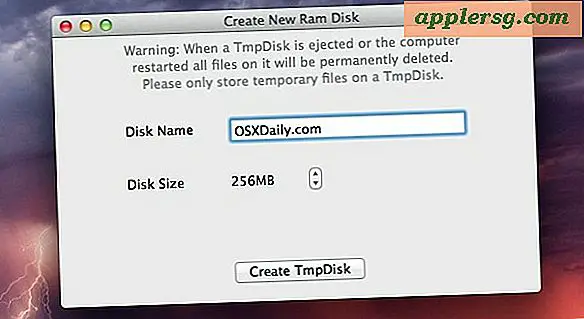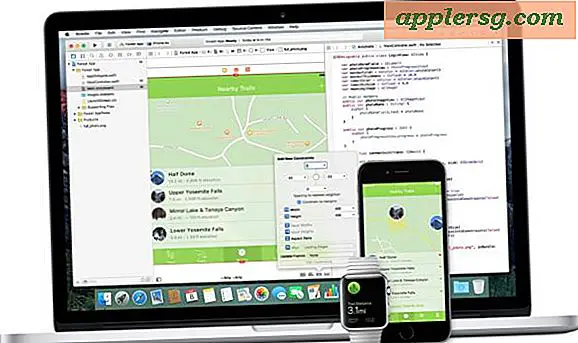จะทำอย่างไรเมื่อ iTunes ไม่พบ iPhone, iPad หรือ iPod

คุณได้เสียบ iPhone เข้ากับคอมพิวเตอร์และไม่มีอะไรเกิดขึ้น คุณดูใน iTunes และ iPhone, iPod หรือ iPad ไม่มีอยู่ ดีตอนนี้อะไร? เกิดอะไรขึ้น?
ไม่ต้องกังวลมีคำตอบง่ายๆเพียงไม่กี่ขั้นตอนที่สามารถแก้ปัญหานี้ได้รวมทั้งคอมพิวเตอร์ของคุณเพื่อตรวจจับ iPhone หรือ iPad อีกครั้งดังนั้นลองใช้เคล็ดลับเหล่านี้เป็นอันดับแรกในทุกๆคำสั่งที่ดีที่สุดสำหรับคุณ
7 เคล็ดลับง่ายๆในการรับ iTunes เพื่อจดจำอุปกรณ์ iOS
เริ่มต้นด้วยห้าเทคนิคแรกพวกเขาจะดีและใช้งานง่ายในขณะที่สองเทคนิคหลังมีส่วนเกี่ยวข้องเล็กน้อยและเรารายละเอียดเพิ่มเติมที่ด้านล่าง:
- ออกจาก iTunes และ relaunch
- เชื่อมต่ออุปกรณ์ iOS กับพอร์ต USB อื่นบนคอมพิวเตอร์
- เริ่มต้น iPhone, iPad หรือ iPod ใหม่
- รีบูตเครื่องคอมพิวเตอร์
- ใช้สาย Syncing อื่น (ถ้าเป็นไปได้)
- ติดตั้ง iTunes ใหม่ (อ่านวิธีการด้านล่าง)
- อัพเดตไดรเวอร์ iPhone ใน Windows PC (อ่านวิธีการด้านล่าง)
หากคุณกำลังใช้แท่นชาร์จ USB ให้ข้ามท่าเรือ USB และลองเชื่อมต่อสาย USB เข้ากับคอมพิวเตอร์โดยตรงเช่นกัน
ตัวเลือกสุดท้ายมีความเกี่ยวข้องกับสายเคเบิลที่ฉีกขาดและหลุดลุ่ยมากที่สุดและสำหรับผู้ที่ใช้สายของบุคคลที่สามซึ่งดูเหมือนจะล้มเหลว
คุณทำตามขั้นตอนง่ายๆห้าขั้นตอนหรือไม่และพบว่า iPhone หรือ iPad ยังไม่รู้จักโดย iTunes บนคอมพิวเตอร์ มีมากขึ้นเพื่อลองรวมถึงการติดตั้ง iTunes ใหม่และสำหรับผู้ใช้ Windows บนเครื่องพีซีเพื่ออัพเดตไดรเวอร์อุปกรณ์ iPhone - อ่านต่อเพื่อเรียนรู้!
iPhone / iPad / iPod ยังไม่ได้รับการตรวจพบตอนนี้คืออะไร
หาก iPhone, iPad หรือ iPod ยังไม่ได้รับการยอมรับจาก iTunes สิ่งที่คุณควรทำคือลบ iTunes และติดตั้งใหม่โดยใช้เวอร์ชันใหม่จาก Apple ขั้นตอนนี้จะแตกต่างกันออกไปไม่ว่าจะเป็นคอมพิวเตอร์ Mac หรือ Windows PC
- ถอนการติดตั้ง iTunes: ใน Mac OS X iTunes เป็นแอปที่มีการป้องกันและต้องถอนการติดตั้งจาก Terminal ใน Windows จะถอนการติดตั้งผ่าน Control Panel
- ดาวน์โหลดและติดตั้ง iTunes เวอร์ชันล่าสุดจาก Apple
รีบูตและลองอีกครั้ง ควร ตรวจพบตอนนี้
สำหรับ iPhone / iPad ไม่พบใน Windows ให้อัพเดตไดร์เวอร์ iPhone
สำหรับผู้ใช้พีซีที่ใช้ Windows PC ซึ่งไม่สามารถพบหรือตรวจพบ iPhone, iPad หรือ iPod touch ได้โดย iTunes หรือคอมพิวเตอร์คุณสามารถอัปเดต iOS Device Driver ได้ดังนี้:
- ไปที่ Device Manager ใน Windows และค้นหา "Apple iPhone" ในส่วนอุปกรณ์แบบพกพา
- คลิกขวาที่ "Apple iPhone" และเลือก "อัพเดตซอฟต์แวร์"
- ตอนนี้คลิก "เรียกดูบนคอมพิวเตอร์ของฉัน"
- ไปที่ C: \ Program Files \ Common Files \ Apple ... และเลือกโฟลเดอร์ที่เรียกว่า "Drivers"
โปรแกรมควบคุมที่อัพเดตจะติดตั้งและอัพเดตและ iTunes จะตรวจจับ iPhone, ipad หรือ iPod touch ตามที่ตั้งใจไว้
วิธีการขับขี่นั้นใช้สำหรับ Windows PC สำหรับ Mac ไม่มีโปรแกรมควบคุมที่จะอัพเดตใน Mac OS X นอกเหนือจาก iTunes และซอฟต์แวร์ระบบ Mac OS X ทั่วไปซึ่งได้รับการอัพเดตจากเมนู Apple> App Store> Updates
iTunes และ iPhone ยังไม่ทำงานร่วมกัน?
หากคุณได้ทำเทคนิคการแก้ไขปัญหาทั้งหมดด้านบนและอุปกรณ์ iOS ยังไม่ได้รับการตรวจพบให้ลองเชื่อมต่อ iPad, iPhone หรือ iPod touch กับคอมพิวเตอร์เครื่องอื่นและดูว่ามีการระบุหรือไม่ วิธีนี้สามารถช่วยแก้ปัญหาได้ถ้าปัญหาเกิดจากคอมพิวเตอร์เครื่องเดิมหรือหากมีปัญหากับอุปกรณ์ iOS หากคอมพิวเตอร์เชื่อมต่อกับคอมพิวเตอร์เครื่องอื่นและยังคงไม่รู้จักอาจมีปัญหากับพอร์ตเชื่อมต่อทางกายภาพในอุปกรณ์ iOS หรือปัญหาอื่น ๆ เกี่ยวกับฮาร์ดแวร์และคุณอาจต้องการโทรหา Apple เพื่อจัดเรียงข้อมูลออก . ก่อนที่จะทำเช่นนี้โปรดสำรองข้อมูลอุปกรณ์ด้วยตนเองด้วย iCloud เนื่องจาก iCloud จะสามารถสำรองข้อมูลสำคัญใน iOS แม้ว่าอุปกรณ์จะไม่สามารถเชื่อมต่อกับคอมพิวเตอร์ได้
มีทางออกสำหรับสิ่งที่คุณทำเมื่อ iTunes หรือคอมพิวเตอร์จะไม่ตรวจพบ iPhone, iPad หรือ iPod หรือไม่? แจ้งให้เราทราบในความคิดเห็นด้านล่างและแบ่งปันเคล็ดลับและเทคนิคการแก้ปัญหาของคุณสำหรับ Mac OS X และ Windows!